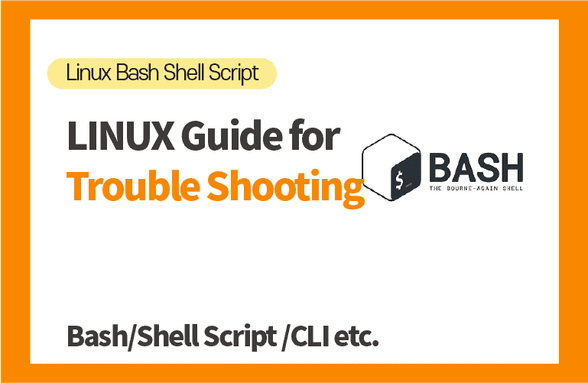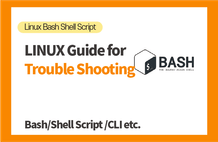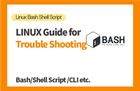・
수강평 1
・
평균평점 1.0
오래된 자료라 실습하기 어렵습니다 . Q&A에도 실습 환경 구성과 관련한 질문이 많이 쌓여있고 제대로 답변되지 않는 상황입니다.
안녕하세요 Jake님:) 그로스쿨입니다. 저희가 4달 전에 새롭게 환경을 구축하여 새소식에는 올리고 지속적으로 Q&A로 달고 있는데 이게 찾기가 좀 힘든거 같습니다. 제이크님 말씀을 듣고 좀 더 쉽게 찾을 수 있는 방향으로 개선하고자 합니다. :) 환경 구축에는 문제가 없는데 저희가 찾기 힘들게 해놨나봐요! 좀 더 눈에 띌 수 있도록 바꾸겠습니다! 알려주셔서 감사합니다. :) 혹시 몰라서 여기도 환경 구축에 대해서 다시 말씀드리고 갈게요. -----------------------------환경 구축 공지 내용----------------------------- 새소식 링크: https://www.inflearn.com/news/674204 안녕하세요:) 그동안 가상서버 관련하여 질문이 종종 들어왔는데 이번 10월 3일과 10일 휴일기간 동안 강민구 강사님께서 해결방법을 고민해서 환경을 구축해 놨습니다. 아래의 방법대로 따라하시면 됩니다. :) 복잡한것 같지만 문과생인 저도 했습니다. (중간에 저는 8-1을 진행했습니다) 0. 압축파일을 다운로드 1. VirtualBOX 6.1.32를 인스톨하세요. 2. VirtualBOX를 실행하고 파일 - 가상시스템가져오기 메뉴를 선택하세요. 3. 원본은 로컬 파일 시스템 그대로 놔두고 아래 파일의 오른쪽 끝 폴더 그림을 클릭하세요. 4. 다운받아서 압축을 풀어놓은 폴더로 이동해 cent1.ova 또는 cent1 파일을 클릭해 선택하고 열기 버튼을 눌러주세요. 5. 우측 아래의 다음 버튼을 눌러주세요. 6. 변경할 내용 없이 우측 아래의 가져오기 버튼을 눌러주세요. 7. 같은 방식으로 cent2, cent3도 가져오세요. 8. cent1, 2, 3 가상머신을 시작하세요. 8-1. 네트워크 에러 발생시 제어판 - 네트워크 및 인터넷 - 네트워크 연결에 들어가서 VirtualBox Host-Olny Ethernet Adapter 이름을 가진 이더넷을 마우스 우클릭하시고 사용 안함 을 선택하여 사용을 종료한 후 다시 마우스 우클릭해서 사용 을 선택해준 후에 다시 각 서버를 '시작' 해주세요. 9. 이렇게 만든 가상머신은 vagrant를 사용할 수 없으니 가상머신을 시작하면 열리는 창에서 실습을 진행하시면 됩니다. 10. 로그인 ID/PW는 vagrant / vagrant 입니다. 11. 로그인 이후 sudo su - 를 사용해 root 유저로 실습을 진행해주세요. 그동안 안되셔서 속상했던 분들도 이제 잘 되시길 바라면서 방법 정리하고 공유드립니다. 감사합니다!
추가로 댓글 달아주신 방식대로 세팅을 해봐도 잘 안되더라고요.. 물론 제가 추가적인 트러블 슈팅을 잘 못한 것일수도 있지만 위에서 알려준 방식대로 하여도 제대로 동작하지 않는 이슈가 있었습니다. 우선 cent1을 가져오고 네트워크 설정을 추가로 변경해야 하는 부분이 있었습니다. 그냥 가상머신을 실행하면 network 설정이 제대로 되지 않아 로그인 명령어까지 가지 못하는 상황이었고 8-1로 알려준 방식으로도 동작하지 않았습니다. 그래서 네트워크 설정을 따로 조작하여 cent 1,2,3을 실행하긴 하였습니다. 그런데 그 이후 웹페이지에 접속하는 과정에서 또 연결되지 않는 이슈가 있어 실습은 포기하고 영상만 보게 되었습니다. 새로 구축해주신 환경으로 얼마나 많은 분들이 제대로 수업을 따라가는 지 모르겠지만 저라면, 제 친구들에게는 추천하기 힘들 것 같습니다. 강의에서 제공하는 실습 환경 구축 방법이 다양한 OS에서 잘 동작하는 것이 보장되면 좋을 것 같습니다.
Jake님 문제를 공유해 주셔서 고맙습니다. 혹시 저희가 도움을 좀 요청드려도 될까요? 구성했던 로컬 환경에 대한 다음 정보를 공유해 주시면 저도 다방면으로 방법을 찾아볼 수 있을 것 같습니다. - OS이름과 버전 - VirtualBOX 버전 - 네트워크 설정을 바꾼 방법 시간이 되신다면 공유해주시면 정말로 감사하겠습니다!